Dacă ați importat persoane de contact din mai multe surse sau ați moștenit lista de persoane de contact a altei persoane, este posibil să aveți persoane de contact dublate stocate în Outlook. Atunci când importați persoane de contact noi dintr-o sursă externă, cum ar fi iCloud sau Gmail, Outlook caută dubluri și vă permite să alegeți dacă să creați o înregistrare nouă de persoană de contact (o dublură) sau să îmbinați persoanele de contact dublate.
Din păcate, după ce ați dublat persoanele de contact în folderele de persoane de contact, nu există niciun proces automat pentru a le elimina. Totuși, puteți să exportați toate persoanele de contact într-un fișier, apoi să le importați din nou în Outlook și să beneficiați de caracteristicile încorporate de verificare a dublurilor.
Dacă aveți doar două persoane de contact dublate, puteți să sortați lista de persoane de contact și să o ștergeți manual, așa cum este descris mai jos.
Ștergerea pe rând a persoanelor de contact dublate
-
Faceți clic pe Persoane.

-
Pe fila Pornire din Panglică, în grupul Vizualizare curentă , faceți clic pe colțul din dreapta jos al casetei de vizualizări, apoi faceți clic pe Telefon. Aceasta este cea mai simplă vizualizare de utilizat pentru a scana lista de persoane de contact pentru a găsi dubluri.
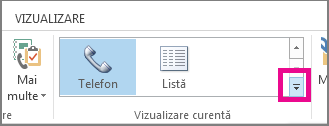
-
În lista de persoane de contact, țineți apăsată tasta Ctrl și faceți clic pe fiecare persoană de contact pe care doriți să o ștergeți.
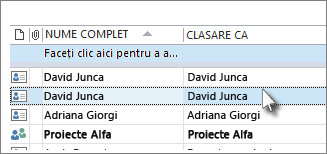
-
După ce ați selectat toate dublurile, apăsați Delete sau Ctrl+D.
Ștergerea unui număr mare de persoane de contact dublate utilizând exportul și importul
Dacă aveți un număr mare de persoane de contact dublate, ștergerea dublurilor pe rând poate fi obositoare și consumatoare de timp. Cea mai rapidă modalitate de a șterge un număr mare de persoane de contact dublate este să le exportați într-un fișier, apoi să le importați într-un folder nou. Pentru a profita de caracteristica de detectare a dublurilor din procesul de import Outlook, urmați acești pași:
-
Faceți clic pe Persoane.

-
Faceți clic dreapta pe folderul persoane de contact curent și selectați Folder nou.
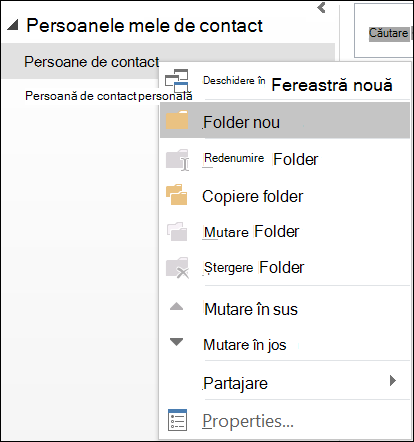
-
Dați un nume noului folder, de exemplu, Duplicates.
-
Faceți clic înapoi în folderul Persoane de contact principal.
-
Apăsați Ctrl+A pentru a selecta toate persoanele de contact.
-
Fie glisați și fixați persoanele de contact în folderul Dubluri, fie utilizați Ctrl+Shift+V pentru a deschide caseta de dialog Mutare în folder și selectați folderul Dubluri .
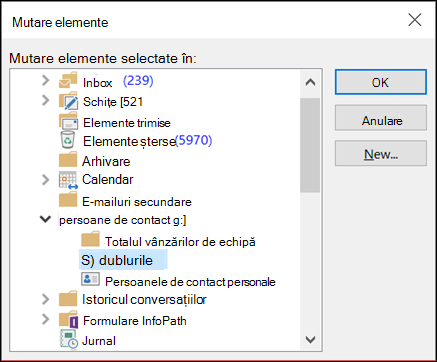
-
Folderul principal de persoane de contact ar trebui să fie acum gol.
-
Selectați Fișier > Deschidere și export > Import/Export.
Notă: În Outlook 2010, selectați Fișier > Deschidere > Export și treceți la pasul 10.
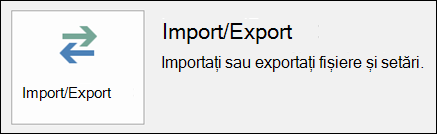
-
Selectați Export în fișier.
-
Selectați Valori separate prin virgulă (Windows).
-
Selectați folderul Dubluri creat la Pasul 3.
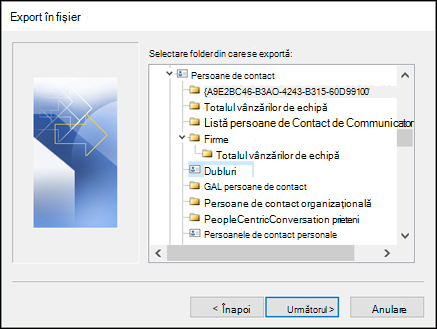
-
Salvați fișierul într-un loc în care îl veți putea găsi din nou.
-
Faceți clic pe Terminare.
Importul persoanelor de contact înapoi în Outlook
-
Selectați Fișier > Deschidere și export > Import/Export.
Notă: În Outlook 2010, selectați Fișier > Deschidere > Import și treceți la pasul 3.
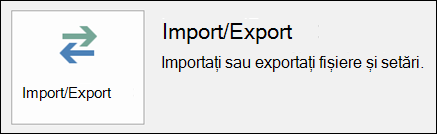
-
Selectați Import din alt program sau fișier.
-
Selectați Valori separate prin virgulă (Windows).
-
Răsfoiți pentru a găsi fișierul pe care l-ați creat în procedura de mai sus.
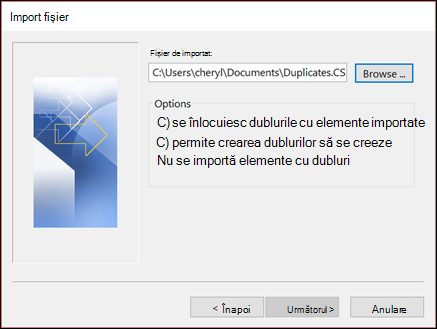
-
Selectați opțiunea Nu se importă elemente dublate.
-
Alegeți folderul principal de persoane de contact ca folder de destinație. Acesta este folderul care este gol în prezent.
-
Selectați Finalizați.
Copierea persoanelor de contact din folderul Dubluri înapoi în folderul Persoane de contact principal
-
Selectați folderul Persoane de contact Dubluri .
-
Faceți clic pe una dintre persoanele de contact din folder, apoi apăsați Ctrl+A pentru a selecta toate persoanele de contact.
-
Mutați persoanele de contact selectate în folderul Persoane de contact principal. Puteți să le glisați și să le fixați sau să apăsați Ctrl+Shift+V pentru a utiliza caseta de dialog Mutare în folder .
-
De fiecare dată când Outlook întâlnește o persoană de contact dublată, veți vedea o solicitare cu două opțiuni.
-
Selectați Adăugați o persoană de contact nouă dacă persoana de contact nu este o dublură.
-
Selectați Actualizați informațiile persoanei de contact selectate dacă persoana de contact este o dublură.
După ce ați făcut alegerea, selectați Actualizare. Dacă doriți să repetați aceeași opțiune pentru toate persoanele de contact dublate, selectați Actualizare totală.
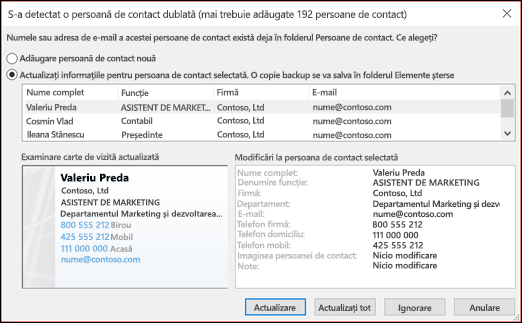
-
-
Când se termină procesul de mutare în folder, puteți șterge folderul Dubluri.










